インターネットエクスプローラ9の機能
アドレス バーで検索
IE9では、アドレス バーを使って検索を行います。
最初の段階では、検索の際の検索エンジンは流石にMicrosoftの検索エンジンBingになっています。
Googleに変更したい場合は、検索ボタンをクリックし右下の追加、をクリックします。Internet Explorerギャラリーアドオンを表示しますので、Googleウェブ検索、をクリックします。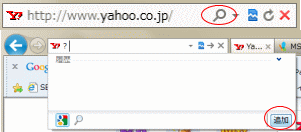
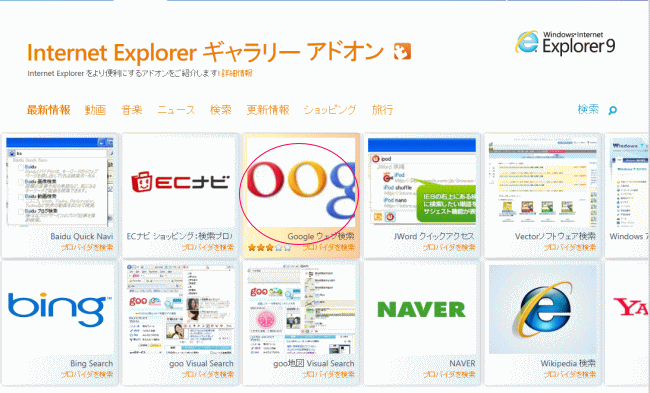
Googleウェブ検索、を表示したら、Internet Explorerに追加、をクリックします。
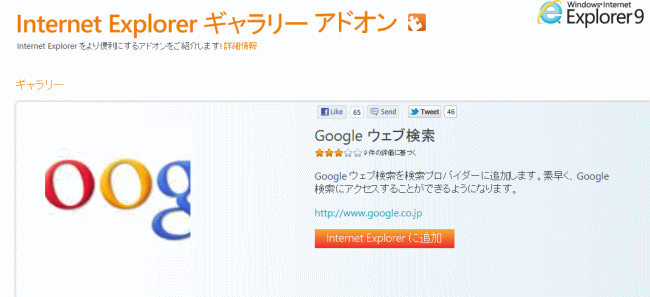
この検索プロバイダーを追加しますか?で規定の検索プロバイダーに設定する、をチェックし追加、をクリックします。
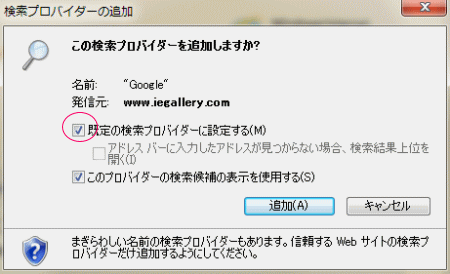
これでGoogleが規定の検索エンジンになりました。
タブ操作
タブをドラッグして、別ウィンドウに分割したり、逆に一つのウィンドウに統合したりできます。
タブをドラッグします。

別ウィンドウとなったIE9のタブを元のウィンドウの元にタブの位置にドラッグすると戻ります。
Windows 7の機能であるエアロスナップと組み合わせると、デスクトップに2つのIEの画面を並べて表示することができます。
IE9の図で示す辺りを画面の左端までドラッグしてドロップさせます。
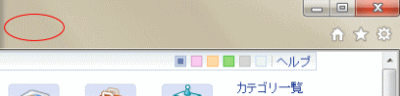
別ウィンドウのIE9を今度は画面の右端までドラッグしてドロップさせます。
図のように2つのIEの画面を並べて表示します。

タスクバーへのピンどめ
IE9では、お気に入り、のような感じで、IEの本体内ではなく、タスクバーにお気に入りのウェブページを「ピンどめ」、させることが出来ます。

方法は、アドレスバーの左側にあるアイコン(ファビコンと言う)をタスクバーまでドラッグするだけです。
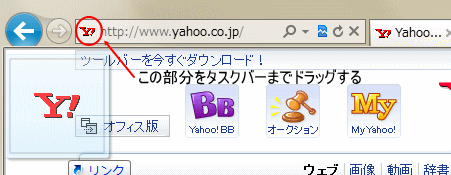
戻る、ボタンと進む、ボタンの色が、アイコン(ファビコン)の色に合わせて変化します。
![]()
「新しいタブ」ページ
IE9では、新しいタブページのデザインが更新されています。IE8で、は文字ばかりのページが表示されていましたが、IE9では、利用頻度順に10サイト分のページが表示します。又、サイトインジケーターバーという表示により、各サイトを訪れている頻度も示されます。
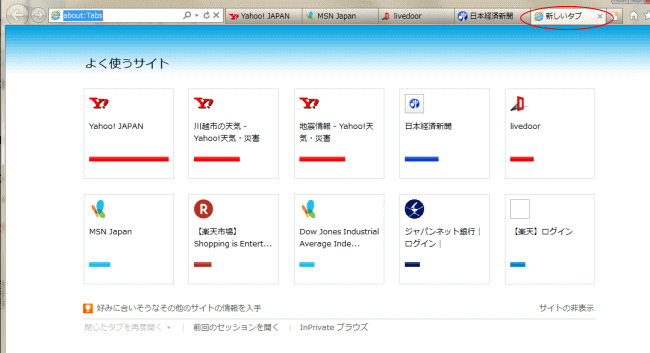
互換表示
先に説明しましたが、IE9では標準規格を導入しています。しかし、この「標準規格」は旧いホームページでは対応出来ない場合があり、そのような場合はホームページの画面が崩れてしまうことがあります。(HP製作業者の管理人にとっては頭の痛い問題です)
この問題を解消するために設けられた機能が「互換表示」です。ネットサーフィン中に画面がおかしくなったら、図のボタンをクリックして下さい。

通知バー
IE8までは、ダイアログボックスがポップアップ表示して邪魔だと感じる方は多かったと思います。そこで、IE9では、全ての通知メッセージはブラウザーの下部にある「通知バー」に表示されるようになっています。

